手把手教你重装系统后快捷方式如何恢复
- 分类:帮助 回答于: 2020年05月04日 16:00:05
系统重装后,之前安装在c盘的软件都被格式化了,只能重新下载安装,但是不安装在c盘里软件,通常可以继续使用,只是在桌面上没有快捷方式,下面就将重装系统后恢复软件桌面快捷方式的方法分享给大家。更多帮助教程,尽在小白系统官网。

重装系统后快捷方式如何恢复
1、打开“此电脑”,点击进入软件所在磁盘。
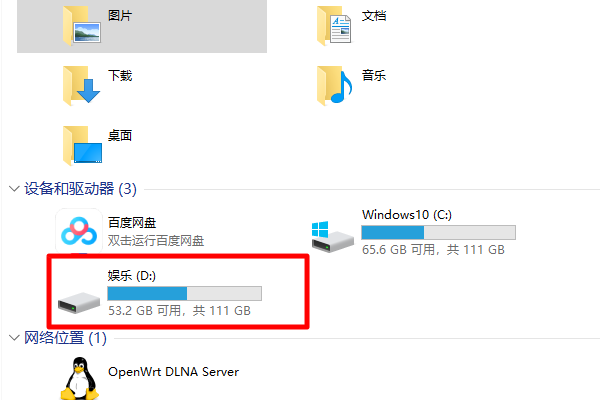
2、进入需要发送快捷方式到桌面的软件安装文件夹。
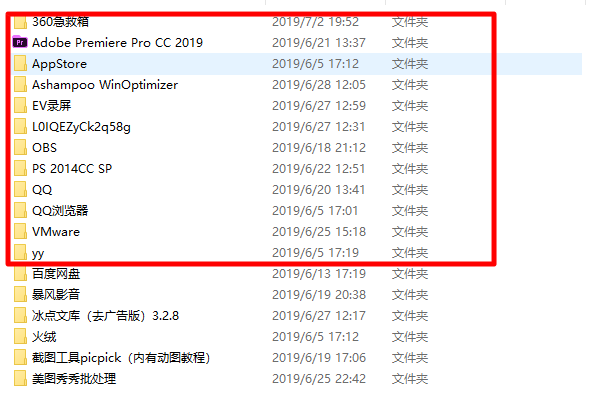
3、找到软件启动程序,通常后缀为“.exe”的文件就是了。
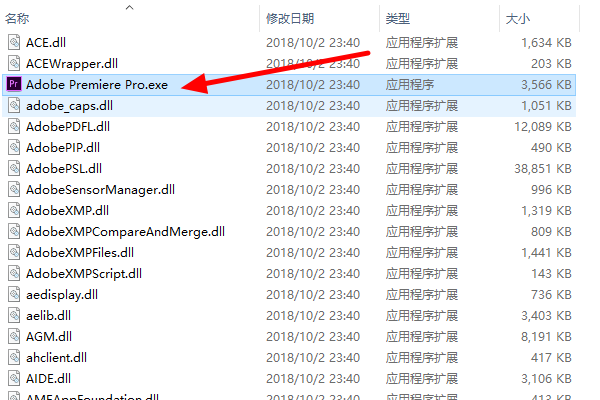
4、右键文件然后将鼠标移动到“发送到”上。
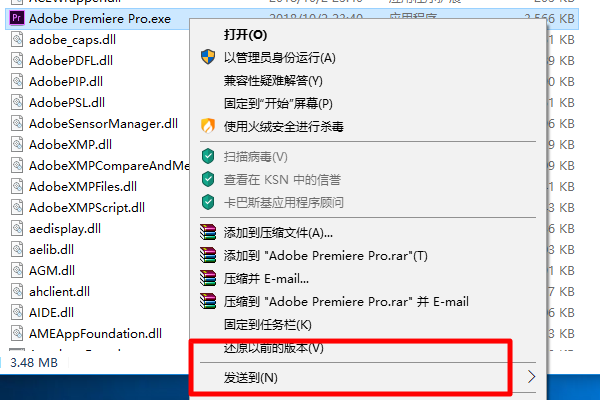
5、点击“桌面快捷方式”。
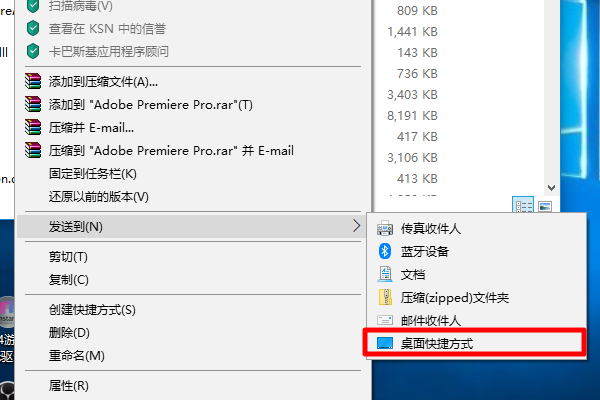
6、回到桌面后就能看到该应用的快捷方式了,双击即可运行。
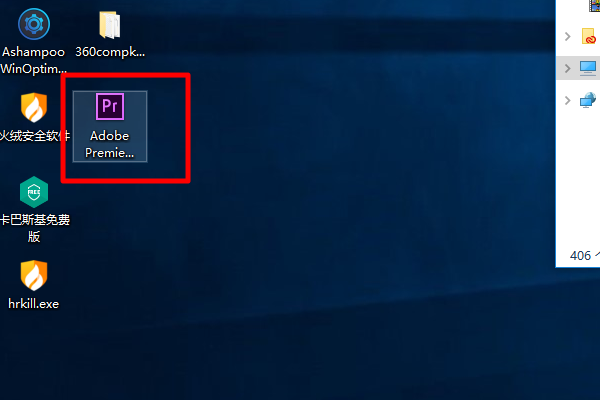
点击快捷方式后无法运行应用的话就可能需要重新安装该软件了。
 有用
69
有用
69


 小白系统
小白系统


 1000
1000 1000
1000 1000
1000 1000
1000 1000
1000 1000
1000 1000
1000 0
0 0
0 0
0猜您喜欢
- 电脑桌面全无右键没反应怎么解决..2021/02/03
- 华硕网卡驱动下载2024/02/24
- 如何解决网络连接配置和dns异常..2020/08/13
- CPU使用率老是100%怎么办?图文详解解..2019/01/25
- 教你笔记本重新安装系统怎么安装..2021/04/16
- 电脑开机显示添加账户怎么回事图文教..2020/10/05
相关推荐
- 详细教您重装系统失败的八种不同应对..2021/03/11
- 小编教你电脑WiFi共享精灵怎么使用..2019/05/24
- 一键重装系统出现abort新人也能快速解..2020/09/21
- 查看系统启动项的方法2017/05/05
- 如何进行有效的分区2024/02/24
- 小编教你怎样显示隐藏文件..2017/09/23




















 关注微信公众号
关注微信公众号





